电脑cd驱动器打不开-电脑cd驱动器打不开怎么回事
电脑cd驱动器打不开
电脑 CD 驱动器打不开,可能由以下原因导致,相应解决方法如下:
硬件方面
连接问题
原因:光驱的电源线和数据线松动、损坏或接触不良,会使光驱无法正常工作。对于笔记本电脑,光驱插口可能被灰尘或异物阻挡。
解决方法:关闭电脑并断开电源,打开机箱,检查台式机光驱的电源线和数据线是否连接牢固,如有松动则重新连接,有损坏就及时更换;对于笔记本电脑,可使用压缩空气罐或软毛刷清理光驱插口。
光驱机械故障
原因:光驱内部配件之间接触不良、托盘的皮带错位或老化、托盘两边锯齿错位、压盘机构故障等,都可能导致光驱打不开。
解决方法:将光驱从机箱卸下并拆开,检查皮带是否干净、有无错位,给皮带和连接马达的末端上油;检查锯齿是否错位并上油;观察压盘弹簧有无弯曲,若有可适当调整。不过此类维修较专业,建议找专业人士。
激光头问题
原因:激光头老化、脏污,会影响光驱的读盘和出仓能力。
解决方法:使用干净的脱脂棉棒轻轻擦拭激光头物镜;若污染严重,可将激光头拆下,用纯净水加一滴洗涤灵浸泡 4 小时以上,然后用新注射器注入纯净水冲洗,放在阴凉处晾干后装回试机。
光驱被锁定
原因:部分光驱设有物理锁定机制,可能意外激活导致光驱无法弹出。
解决方法:检查光驱是否有物理开关,若处于锁定状态,将其解锁。
软件方面
驱动程序问题
原因:驱动程序损坏、过时或安装错误,电脑无法正确识别光驱。
解决方法:右键点击 “此电脑” 或 “我的电脑”,选择 “管理”,在 “计算机管理” 界面中选择 “设备管理器”,找到 “光驱” 配置项,若有黄色感叹号,右键点击该设备,选择 “更新驱动程序”;也可卸载驱动程序后重启电脑,让系统自动安装。
BIOS 设置问题
原因:BIOS 中光驱的设置不正确,如光驱被禁用或工作模式设置有误,会导致电脑无法识别光驱。
解决方法:重启电脑并进入 BIOS 设置界面,检查光驱是否被正确识别并启用,将其设置为 “自动” 或正确的工作模式,保存设置后退出。
操作系统或软件冲突
原因:操作系统故障、系统文件损坏或与其他软件冲突,可能影响光驱的正常使用。
解决方法:使用 Windows 自带的故障排除工具,进入 “设置”>“更新和安全”>“故障排除”,在 “附加故障排除工具” 中,查找 “硬件和设备” 选项,运行故障排除程序;也可尝试在安全模式下检查光驱是否能打开,排查是否有软件冲突。
其他方面
光盘问题
原因:光盘质量差、有划痕、变形或脏污,可能导致光驱无法正常读取,甚至出现卡住光驱的情况。
解决方法:尝试更换其他光盘,确认是否是光盘本身的问题。
电源问题
原因:电源功率不足、电源故障或电压不稳定,可能影响光驱的正常运行。
解决方法:检查电源功率是否能满足电脑硬件的需求,可使用万用表检测电源输出电压是否正常,如有问题,更换电源。